Более чем вероятно, что во многих случаях вы уже слышали о домен Kodi мультимедийная программа . Во многих случаях это используется для воспроизведения видео и музыки или просмотра фотографий, но приложение идет гораздо дальше.
При этом мы хотим сказать вам, что это программное обеспечение с открытым исходным кодом предлагает нам гораздо больше функций, чем обычные, которые мы находим в любом плеере. Отсюда и та популярность, которую он приобретает с годами, и растущее число пользователей. Помимо использования в качестве плеера для комментируемого контента, это мощная программа, которая помогает нам управлять ими, а также иметь доступ к каналам онлайн-телевидения и даже управлять некоторыми играми и приложениями. И все это, не говоря о надстройках, которые вы можете добавить в Kodi, чтобы увеличить его функциональность.

Кроме того, одной из сильных сторон этого программного обеспечения является то, что оно может работать на почти все современные устройства и операционные системы . В то время как многие пользователи довольствуются тем, что добавляют к своей музыке или видео библиотеки , другие пытаются получить максимальную отдачу от программного обеспечения. Ярким примером всего этого является функция, о которой мы будем говорить в этих строках, связанная с обработкой музыкальных файлов. И дело в том, что у многих из вас, возможно, есть библиотека с тысячами музыкальных тем, которые вы воспроизводите из Kodi.
Но в то же время мы должны иметь в виду, что эта программа позволяет нам сделать еще один шаг вперед в этом отношении. И это то, что, если мы немного углубимся в его настраиваемые функции и возможности , Мы можем добавить дополнительный контент к этим собственным музыкальным файлам. Чтобы увидеть все, что вы можете сделать в этом отношении, мы рекомендуем вам выполнить шаги, описанные ниже.
Добавляйте каверы и другой контент в свою музыку на Kodi
Первое, что мы собираемся сделать, чтобы извлечь выгоду из этих дополнительных данных, которые мы можем автоматически добавлять в фонотеку открыть программу обычным способом. Далее мы смотрим на кнопку в виде шестеренки в верхней части основного интерфейса. На экране появится новое окно с несколькими категориями, соответствующими разделам, которые мы можем настроить здесь.
В данном случае мы нажимаем на так называемую Содержание: , так что теперь мы находим левую панель с разными типами файлов. Отсюда мы можем внести некоторые изменения, связанные с видео, изображениями или музыкальными файлами. Как вы можете себе представить, в этот момент нас интересует щелчок по разделу под названием Музыка . С этого момента на правой панели появится ряд параметров для настройки именно этого типа контента.
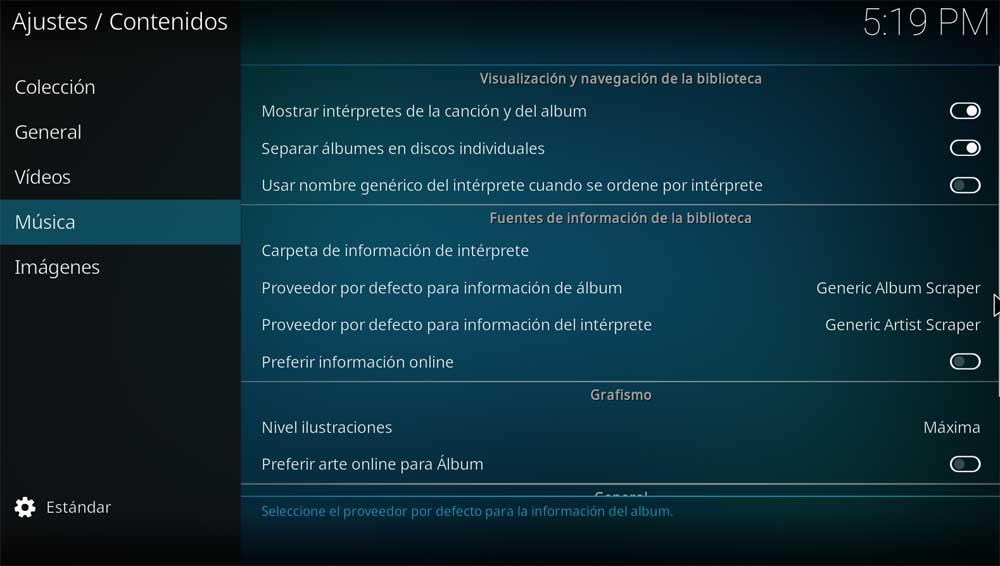
Отсюда мы можем указать программе путь на локальном диске, откуда мы собираемся извлечь дополнительное содержимое музыкальных тем. Но в случае, если у нас нет этих данных, мы также можем получить их автоматически через Интернет. Для этого все, что нам нужно сделать, это выбрать источник как для исполнителей, так и для альбомов в нашей библиотеке, а Kodi позаботится обо всем остальном.
На самом деле, мы можем даже установить качество изображений для обложек . Это будут те, которые будут загружены, и мы хотим не перегружать библиотеку, если у нас много музыки.